In iOS 11 kun je het Control Center aanpassen, enkele van de snelkoppelingen die je niet gebruikt verwijderen en enkele nieuwe toevoegen. Dit, in combinatie met de nieuwe diepgaande 3D Touch-bedieningselementen van Control Center, maakt het een stuk eenvoudiger om snel toegang te krijgen tot functies waarvoor u niet per se een app wilt openen om te gebruiken.
U kunt bijvoorbeeld snel toegang krijgen tot een Apple TV-afstandsbediening, widgets voor alarmen en timers toevoegen, de tekstgrootte wijzigen en zelfs schermopnamen starten.
Pas het Control Center aan in iOS 11
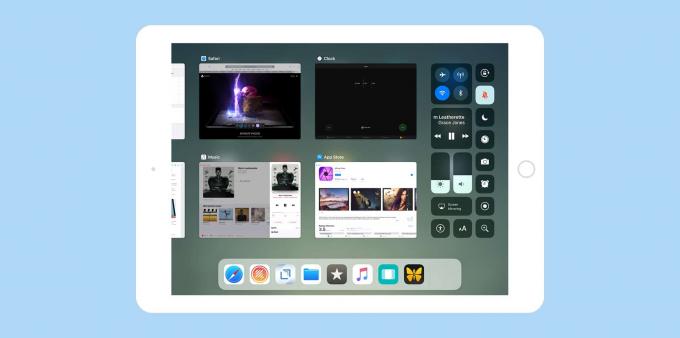
Foto: Cult of Mac
Ga om te beginnen gewoon naar Instellingen>Bedieningscentrum, en neem even de tijd om de rijkdom aan nieuwe opties te overwegen. Hier is de volledige lijst met extra bedieningselementen die beschikbaar zijn in de iOS 11 Control Center-instellingen:
- Timer
- Camera
- Alarm
- Opmerkingen:
- Apple TV-afstandsbediening
- Schermopname
- Toegankelijkheidssnelkoppelingen
- Lettergrootte
- Begeleide toegang
- Vergrootglas
- Stopwatch
Dat zijn 11 bedieningselementen, waarvan de meeste 3D Touched kunnen zijn om meer opties te krijgen. Om degene die je wilt toe te voegen, tik je op het kleine groene +. Om degene die je niet wilt te verwijderen, tik je op het kleine rode –. En om ze in uw gewenste volgorde te rangschikken, hoeft u alleen maar te slepen en neer te zetten. Zelfs in deze eerste versie van iOS 11 ziet de lijst er nog steeds een beetje ruw uit - de + en – borden zijn er altijd en kunnen bijvoorbeeld niet worden afgewezen - maar het werkt allemaal prima.
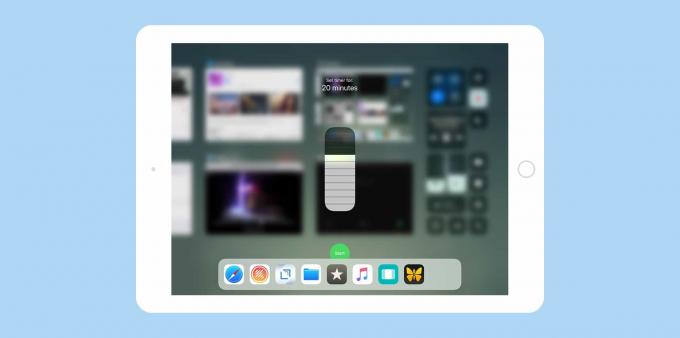
Foto: Cult of Mac
Zodra je de widgets of 'besturingselementen' hebt gekozen die je wilt gebruiken, veeg je gewoon omhoog vanaf de onderkant van het scherm om toegang te krijgen tot de nieuwe Control Center-weergave, die nu is gecombineerd met de app-switcher weergave. Hier ziet u de bedieningselementen die u heeft toegevoegd. Om er een te gebruiken, druk je hem gewoon met kracht aan. Als u een iPad gebruikt die geen 3D Touch heeft, drukt u gewoon lang op de pictogrammen. Een ding dat het vermelden waard is, is dat Apple de instelling voor lang indrukken lijkt te hebben aangepast, zodat het aanvoelt als de geforceerde aanraking op de iPhone. Als je 3D Touch op de iPhone gewend bent, voelt dit precies hetzelfde. Als u gewoon op een bedieningselement tikt, schakelt u ofwel de functie ervan (stom, bijvoorbeeld), of open de bovenliggende app (Camera).
Bedieningscentrum gebruiken in iOS 11 bèta
Als u bijvoorbeeld op de drukt Timer controle, dan verschijnt er een schuifregelaar waarmee u de lengte van de timer kunt kiezen (een minuut tot twee uur), samen met een groene Begin knop. Als u op de Apple TV-afstandsbediening tikt, verschijnt er een grote rand waarmee u uw Apple TV kunt kiezen en bedienen.
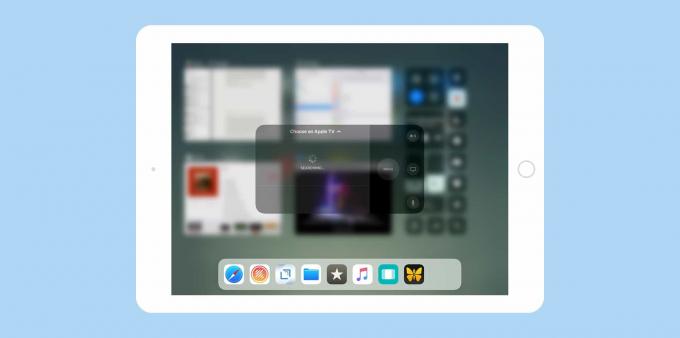
Foto: Cult of Mac
Het nieuwe Control Center is even wennen, maar als je er eenmaal aan gewend bent, lijkt de oude versie onhandig in vergelijking. En wie weet? Misschien maakt deze nieuwe modulaire aanpak de weg vrij voor controles van derden in het Control Center. Zou dat niet iets zijn?

